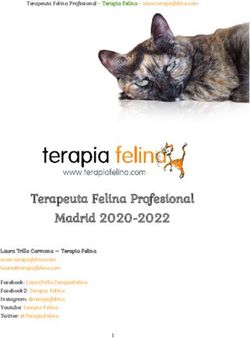Trimble Access Guía Rápida
←
→
Transcripción del contenido de la página
Si su navegador no muestra la página correctamente, lea el contenido de la página a continuación
GUÍA DE USUARIO
Guía Rápida
Trimble Access
MANUAL DE CONFIGURACION E INICIO DE TRABAJOS CON GPS
Depto. Soporte Técnico
Autor: Abel Varela Abelleira
Creado: 12/05/28
Geotronics Southern Europe S.L. Calle Dublín, 1, planta 1ª, Polígono Európolis, 28230 Las Rozas (Madrid) Tel. + 34 902 30 40 75 -
geotronics@geotronics.com.esTrimble Access 2012
ÍNDICE
1. CONFIGURACIONES INICIALES.
1
1.1. CONFIGURACIÓN DE UN ESTILO DE LEVANTAMIENTO
1.2. LIBRERÍA DE CÓDIGOS
1.3. PLANTILLAS
2. TOPOGRAFÍA GENERAL.
2.1. CONFIGURACIÓN DE UN TRABAJO NUEVO
2.2. INICIO DE UN LEVANTAMIENTO RTK
2.3. INICIO DE UN LEVANTAMIENTO DE POSTPROCESO
3. CONTACTO PARA DUDAS.
Geotronics Southern Europe S.L. Calle Dublín, 1, planta 1ª, Polígono Európolis, 28230 Las Rozas (Madrid) Tel. + 34 902 30 40 75 -
geotronics@geotronics.com.esTrimble Access 2012
1. CONFIGURACIONES INICIALES
En este apartado se puede preconfigurar todo el procedimiento de
trabajo a realizar en campo, de tal manera que el inicio de los trabajos en
campo sea más rápidos. Hay distintos apartados, este manual se tratan los
más básicos.
1.1. Configuración De Un Estilo De Levantamiento
Un estilo de levantamiento define los distintos parámetros de nuestro
trabajo tales como precisiones, equipos a los que se tiene que conectar el 2
controlador, metodología de trabajo….
Configuración de un levantamiento RTK
Dentro de configuración seleccionando “Estilos de levantamiento” se pueden ver las
configuraciones existentes o crear una nueva. Una vez que se crea una nueva hay que elegir si
es para estación total, GPS o una configuración para controlar los dos equipos a la vez.
Una vez dentro del estilo de levantamiento correspondiente aparecen todas las opciones,
las cuales se irán configurando solo las que interesen, no hace falta configurarlo todo, ya viene
preconfigurado con unos valores por defecto. Los más importante suelen ser los cuatro
primeros referentes a los sensores GNSS que controlara el controlador y las comunicaciones
de dichos sensores.
Una de los aspectos más importantes es el “Tipo de levantamiento” en donde existen
varias opciones:
RTK
Como su nombre indica para una solución GPS en tiempo real.
RTK & relleno
Para aquellos casos donde tengamos zonas donde no haya comunicación con
la base o con la red. En este caso permite realizar un levantamiento cinemático
partiendo de coordenadas conocidas, lo cual elimina el tiempo de inicialización.
Solo para el móvil. (La base hay que configurarla como RTK & registro de datos)
RTK & registro de datos
A demás de ofrecer una solución en tiempo real registrará todos los
observables, tanto en la base como en el móvil.
Fast Static
Para realizar un statico.
Cinemático PP
Para realizar un levantamiento cinemático.
Geotronics Southern Europe S.L. Calle Dublín, 1, planta 1ª, Polígono Európolis, 28230 Las Rozas (Madrid) Tel. + 34 902 30 40 75 -
geotronics@geotronics.com.esTrimble Access 2012
A continuación se muestra la configuración básica para un levantamiento RTK y para un
sensor Trimble R4.
3
Opciones Móvil Opciones Base
El siguiente paso es configurar las radios de los receptores, como se muestra en las
imágenes. En el caso del móvil existe la opción de conectarse a la radio para cambiar la
frecuencia o canal de comunicación de la radio para seleccionar la misma que la radio de la
base.
Radio Móvil Radio Base
En el caso de la radio base para este caso se selecciona una radio externa, a la cual se le
puede cambiar el canal del mismo modo que al móvil, aunque a veces es más rápido con los
botones externos de la radio.
El estilo de levantamiento ya estaría configurado para empezar a trabajar. Almacenar las
configuraciones antes de salir.
Geotronics Southern Europe S.L. Calle Dublín, 1, planta 1ª, Polígono Európolis, 28230 Las Rozas (Madrid) Tel. + 34 902 30 40 75 -
geotronics@geotronics.com.esTrimble Access 2012
Configuración de un levantamiento Static
La configuración de un levantamiento estático es más sencillo, pues solo se configuran los
receptores móvil y base. Es importante configurar el almacenamiento de los datos en el
receptor en el caso de la Base y en el controlador en el caso del móvil, puesto que el
controlador nos se queda con el receptor base. Una vez terminado el levantamiento se
importaran al controlador mediante Bluetooth.
4
Opciones Móvil Opciones Base
1.2. Librería De Códigos
Dentro del apartado de configuraciones de “Trimble Access” se puede configurar las
bibliotecas de códigos en este caso llamadas “biblioteca de características”. No son solo una
simple librería de códigos sino que también incluyen herramientas de autocodificación lo cual
permite delinear el trabajo directamente en campo, ahorrando tiempo de oficina.
Geotronics Southern Europe S.L. Calle Dublín, 1, planta 1ª, Polígono Európolis, 28230 Las Rozas (Madrid) Tel. + 34 902 30 40 75 -
geotronics@geotronics.com.esTrimble Access 2012
1.3. Plantillas
Las plantillas permiten tener preconfiguraciones de los trabajos, de esta manera crear un
trabajo nuevo será más rápido y sencillo. En las plantillas se pueden predefinir desde el
sistema de coordenadas o calibración local hasta los ficheros con las coordenadas de las
bases que se utilizarán.
5
2. TOPOGRAFIA GENERAL
Este modulo permite realizar cualquier tipo de levantamiento y replanteo topográfico.
Realizar cálculos con los datos tomados en campo como distancia de un punto a otro, calculo y
subdividir área y más opciones en el menú “Cogo”. En el menú “Teclear” se pueden definir
puntos líneas y demás que no se hayan cargado desde la oficina. En el menú “Trabajos”
permite la gestión completa de trabajos, vinculación de archivos externos como ficheros de
coordenadas o ficheros de CAD directamente desde el USB que se puede conectar en la
libreta.
Pantalla principal del módulo “Topografía General”
Geotronics Southern Europe S.L. Calle Dublín, 1, planta 1ª, Polígono Európolis, 28230 Las Rozas (Madrid) Tel. + 34 902 30 40 75 -
geotronics@geotronics.com.esTrimble Access 2012
2.1. Configuración De Un Trabajo Nuevo
6
Menú “Trabajo Nuevo”
En el menú “Trabajos” “Trabajo nuevo” de una forma lineal se configuran todas las
características del trabajo. Lo primero definir el nombre y la ubicación del trabajo. A
continuación en plantillas se puede escoger alguna de las preconfiguradas y de esa manera
todas las propiedades quedarían configuradas.
Para cambiar el sistema de coordenadas seleccionar el icono y escoger entre las opciones
que va ofreciendo el programa. A continuación en Unidades se configuran todos los parámetros
referentes a todo tipo de unidades como temperatura, presión, ángulos, orden de las
coordenadas, etc…
En Archivos vinculados se pueden vincular ficheros de coordenadas en formato
(N,X,Y,Z,COD), con la extensión .txt o .csv. Estos ficheros son introducidos normalmente en la
libreta mediante una memoria USB o atreves del ordenador.
En Archivos vinculados se seleccionan los archivos tipo CAD como .dxf o .shp para su
visualización en el mapa, o también para replantear los distintos elementos que en ellos
aparezcan. Sobre los ficheros existentes con la primera selección se activan solo como
visualización. Con la segunda selección permite la selección de los elementos contenidos en
los archivo, también se puede activar a desactivar las distintas capas de los ficheros dxf.
Por último se puede seleccionar la biblioteca de características deseada si procede.
Geotronics Southern Europe S.L. Calle Dublín, 1, planta 1ª, Polígono Európolis, 28230 Las Rozas (Madrid) Tel. + 34 902 30 40 75 -
geotronics@geotronics.com.esTrimble Access 2012
2.2. Inicio De Un Levantamiento RTK
Para iniciar un levantamiento RTK una vez se haya creado el trabajo
solo hace falta seguir dos pasos:
1. Medir – RTK – Iniciar receptor base.
Iniciar el receptor base para que empiece a emitir
correcciones diferenciales. Solo hace falta especificar el
punto en donde está situado el receptor y la altura del mismo.
2. Medir Puntos.
7
Una vez iniciado el receptor se selecciona la opción de medir puntos o las
demás opciones que se realizarían desde el móvil como la medición interactiva
de códigos, levantamiento continuo o realizar una calibración local.
2.3. Inicio De Un Levantamiento De Postproceso
Para iniciar un levantamiento de Post proceso una vez creado el trabajo se siguen los
mismos pasos que en el levantamiento RTK. Después de seleccionar el icono de Medir, lo
importante es seleccionar el estilo de levantamiento de postproceso previamente configurado
en el menú de Configuración.
1. Medir – FastStatic – Iniciar receptor base.
2. Medir Puntos.
Inicio de un levantamiento
3. CONTACTO PARA DUDAS
En cualquier ventana del menú en donde se encuentre el usuario sobre la cual tenga
dudas o quiera saber más, pulsando en el interrogante que aparece en la esquila superior
derecha, aparecerá la ayuda en el apartado correspondiente a la ubicación del usuario.
Si aun así no consigue resolver sus dudas en Geotronics Southern Europe
estaremos encantados de resolvérselas.
Geotronics Southern Europe S.L. Calle Dublín, 1, planta 1ª, Polígono Európolis, 28230 Las Rozas (Madrid) Tel. + 34 902 30 40 75 -
geotronics@geotronics.com.esTambién puede leer